Anonimitas Lengkap dengan Mullvad VPN [Pengujian & Tinjauan Langsung]
Diterbitkan: 2022-02-25Anda bahkan tidak memerlukan email untuk menggunakan Mullvad VPN. Tapi mari kita cari tahu apakah ada alasan lain untuk menggunakannya.
Anda mungkin seseorang yang belum pernah mendengar tentang Mullvad VPN. Itu cukup umum karena mereka tidak memiliki program afiliasi. Sederhananya, mereka tidak membayar jika ada yang mengirimi mereka pelanggan.
Fakta ini saja memperkuat kredibilitas mereka di atas banyak penyedia VPN top lainnya.
Tetapi artikel ini akan menggores jauh di bawah permukaan dengan pengujian langsung yang ekstensif. Pada akhirnya, Anda akan siap untuk mengevaluasinya sendiri dan membuat keputusan yang tepat.
Mari kita mulai.
VPN Mullvad
Dimulai pada tahun 2009, Mullvad VPN berlokasi di Swedia, anggota dari aliansi pengawasan 14-mata. Pada awalnya, ini bukan sesuatu yang ideal.
Misalnya, PureVPN telah pindah ke Kepulauan Virgin Britania Raya dari Hong Kong, dengan alasan privasi konsumen.
Namun, Mullvad adalah sumber terbuka dan telah memulai dengan audit eksternal independen pada tahun 2017. Selain itu, Anda dapat membaca laporan audit di situs web mereka, yang tentunya merupakan tambahan yang disambut baik.
Selain itu, mereka mencantumkan server mereka yang disewa atau dimiliki seperti:

Ini membutuhkan banyak waktu untuk mengungkapkan server sewaan Anda, terutama jika Anda memiliki banyak. Meskipun penyedia VPN cukup umum untuk menyewa server di berbagai negara, mereka jarang menyebutkan fakta ini secara terbuka.
Selain itu, semua server sewaan didedikasikan khusus untuk Mullvad, dan tidak ada pembagian dengan entitas bisnis lain mana pun.
Selain itu, Mullvad VPN tidak menggunakan server virtual, yang merupakan praktik umum lainnya tetapi sedikit tidak aman dengan sebagian besar VPN.
Singkatnya, Mullvad VPN aman untuk semua orang, kecuali jika Anda adalah seseorang yang menyukai mata-mata terkenal.
Fitur
Mullvad VPN memiliki daftar lengkap fitur privasi-sentris. Selain itu, Anda akan menemukan banyak kemampuan canggih yang berguna yang tidak terlihat dengan semua VPN garis depan:
- Kebijakan Tanpa Log
- Aplikasi Sumber Terbuka
- WireGuard yang Dimodifikasi
- Sakelar Pembunuh Terintegrasi
- Multihopping
- Terowongan Terpisah
- Penerusan Pelabuhan
- Server DNS Khusus
- Harga Tetap di Seluruh Paket
- Perlindungan Kebocoran DNS & IPv6
- Pemblokiran Iklan & Pelacak Bawaan
- Pendaftaran Anonim dengan Pembayaran Crypto
Kami memverifikasi bahwa daftarnya bagus dan akhirnya sampai pada pengujian. Ulasan akan memiliki penjelasan lebih lanjut dari setiap fitur yang diikuti oleh beberapa tes standar.
Mulai
Satu dimulai dengan Mullvad VPN dengan nomor akun yang dibuat secara acak.
Dan itu menjadi satu-satunya metode untuk berkomunikasi dengan dukungan dan mengaktifkan aplikasi. Jadi tolong jangan sampai hilang.
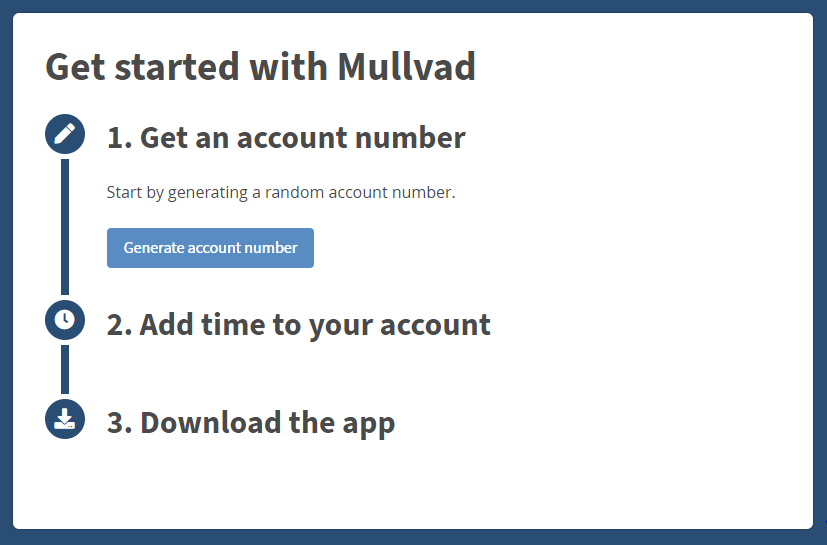
Setelah Anda menghasilkan nomor akun Anda, Anda bisa menambahkan waktu. Langganan sangat ramah pengguna dan tidak mengganggu kontrak jangka panjang.
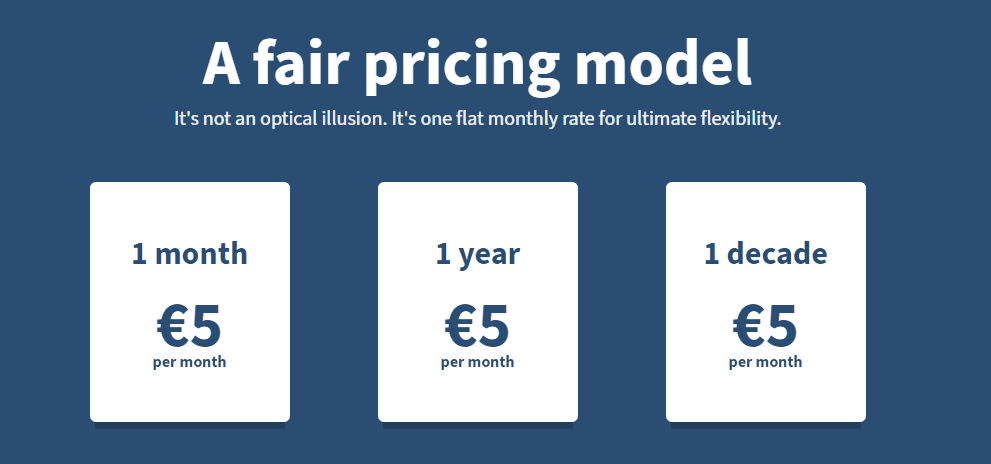
Meskipun tidak ada paket gratis, jaminan uang kembali 30 hari mencakup risiko apa pun bagi pengguna baru.
Dan Anda juga dapat membayar tunai untuk privasi lengkap:
Bagaimanapun, kami berlangganan paket bulanan dan mengunduh aplikasi Windows untuk pengujian lebih lanjut.
Antarmuka pengguna
Login dilakukan dengan menggunakan nomor akun yang sudah dibuat. Atau, Anda dapat mengunduh aplikasi, membuat akun dengannya, dan membeli kredit.
Antarmuka pengguna tidak terlihat modern, tetapi tidak ada yang benar-benar ketinggalan zaman. Itu dibungkus dalam tampilan panel tunggal yang bagus, tidak seperti Namecheap VPN, yang terbentang dalam sistem tiga panel.
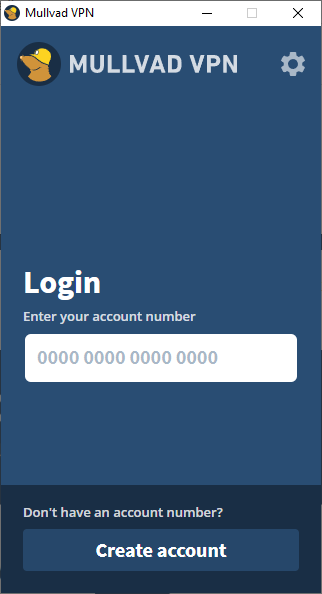
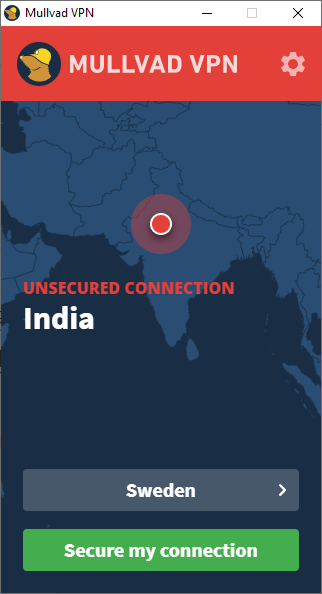
Semua opsi dasar dan lanjutan disembunyikan di bawah ikon roda gigi kanan atas. Jadi, tidak ada kemungkinan Anda akan melewatkan apa pun dalam antarmuka pengguna yang rumit seperti halnya dengan HideMyAss VPN.
Selain itu, Anda akan menemukan gembok di bilah tugas yang menunjukkan status koneksi. Ini tetap tidak terkunci dalam warna merah dan berubah menjadi hijau saat Anda membuat koneksi. Selain itu, ini memungkinkan Anda menghubungkan/memutuskan sambungan dengan klik kanan sederhana tanpa membuka aplikasi.


Antarmuka terpasang ke bilah tugas. Dan Anda dapat melepaskannya dengan menavigasi ke Pengaturan > Preferensi dan mengalihkannya ke aplikasi Lepas sematan dari bilah tugas .
Secara keseluruhan, UI sederhana, intuitif, dan berfungsi tanpa masalah.
Sambungan otomatis & Pemblokir Iklan
Anda dapat mengatur Mullvad VPN untuk memulai secara otomatis dan terhubung setiap kali Anda memulai komputer Anda. Namun, fungsi-fungsi ini independen. Misalnya, seseorang dapat mengaturnya untuk diluncurkan saat startup tetapi tetap terputus. Demikian pula, ini dapat dikonfigurasi untuk terhubung secara otomatis dengan peluncuran aplikasi tetapi hindari membuka saat startup.
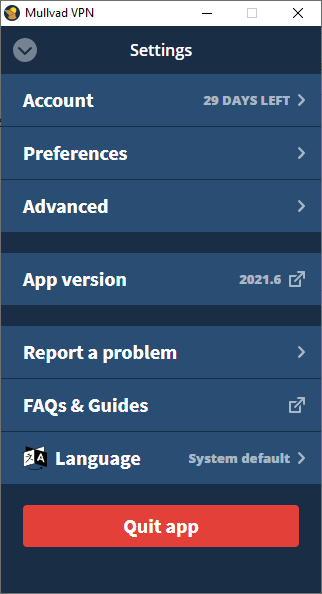

Ada opsi untuk memblokir iklan dan pelacak tepat di bawah Auto-connect . Meskipun pemblokiran iklan akan memastikan pengalaman menjelajah yang bebas gangguan, ini dapat merusak beberapa situs web.
Selain itu, ada pelacak Blokir untuk memastikan sidik jari browser acak, yang membantu melewati iklan yang ditargetkan.
Tetapi kami telah mencatat bahwa VPN hanya memberikan perlindungan sebagian dan tidak memenuhi tujuan sepenuhnya.
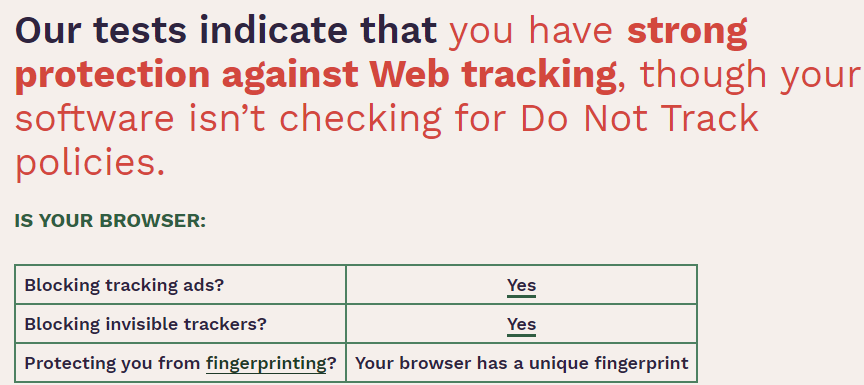
Ini sama dengan pengujian ProtonVPN kami. Netshield-nya seharusnya memblokir iklan, malware, dan pelacak. Tetapi bahkan menggunakannya dengan kekuatan penuh menghasilkan sidik jari browser yang unik, seperti Mullvad VPN.
Solusi yang lebih berdedikasi untuk melindungi dari iklan dan pelacak adalah perangkat lunak anti-track. Atau, Anda cukup mulai menggunakan Brave Browser. Ini memiliki pemblokir yang sangat baik dan memberikan kesempatan untuk mendapatkan crypto gratis juga.
Sakelar Pembunuh Terintegrasi
Sakelar mematikan melindungi pengguna VPN selama masalah sementara dalam koneksi VPN. Ini memastikan bahwa alamat IP pengguna tetap tersembunyi setiap kali enkripsi turun.
Mullvad VPN hadir dengan sakelar pemutus terintegrasi yang berarti bahwa itu akan menonaktifkan akses internet setiap kali Anda berpindah server atau untuk gangguan sisi server sesaat. Ini adalah fitur bawaan dan tidak dapat dimatikan.
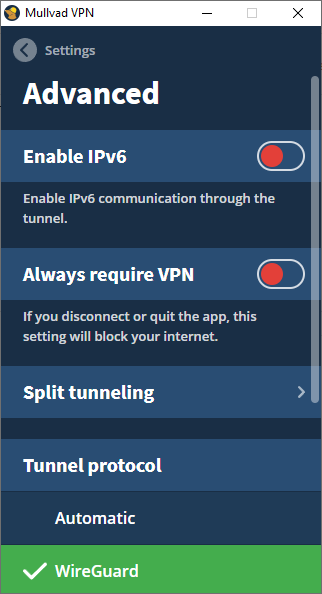
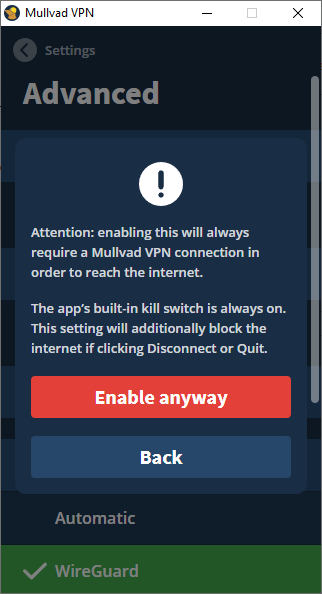
Selain itu, Anda dapat meningkatkan taruhan dengan Selalu memerlukan VPN (di bawah Aktifkan IPv6 ). Ini memungkinkan akses hanya ketika ada koneksi VPN. Bahkan aplikasi yang dikecualikan dalam Split Tunneling (dibahas nanti) akan diblokir internet.
Terowongan Terpisah
Split Tunneling adalah untuk menyisihkan aplikasi tertentu dari enkripsi VPN dan pembatasan kecepatan yang menyertainya. Anda dapat menemukan opsi ini di Settings > Advanced > Split tunneling .
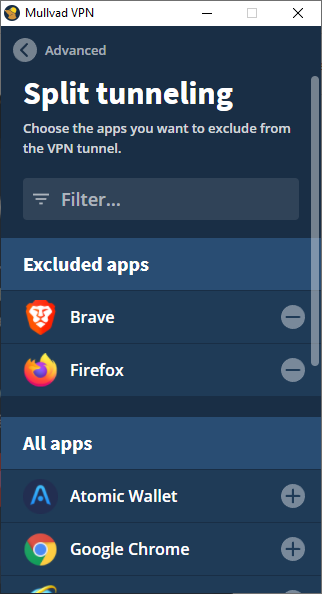
Prosesnya sederhana. Pilih dari bagian filter tunneling terpisah atau gulir ke bawah dan pilih Temukan aplikasi lain .
Dan sekali lagi, fungsi ini tidak akan bekerja dengan Selalu memerlukan VPN .
Protokol terowongan
Protokol Tunnel, lebih dikenal sebagai Protokol VPN, adalah tulang punggung koneksi VPN Anda. Ini adalah ketentuan yang bertanggung jawab untuk menyediakan koneksi terenkripsi. Singkatnya, ini menentukan aturan yang dimainkan koneksi VPN Anda.
Ada banyak protokol VPN untuk kasus penggunaan tertentu. Mullvad VPN dilengkapi dengan OpenVPN dan WireGuard, dua yang terbaik.
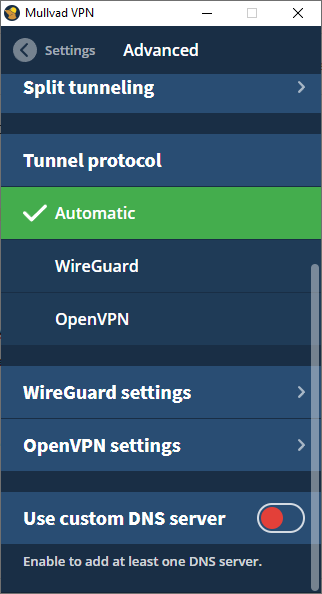
Pilihan ideal untuk pengguna awam adalah menyerahkannya ke Automatic . Tetapi akan lebih baik untuk memilih OpenVPN (TCP) untuk melewati sensor seperti membuka blokir perpustakaan internasional Netflix atau mengakses Facebook dari China.
Atau, Anda dapat beralih ke WireGuard untuk koneksi cepat. Khususnya, Mullvad VPN menggunakan WireGuard yang ditingkatkan, yang seaman protokol OpenVPN.
Multihop (Server Jembatan)
Dengan Mullvad VPN, lalu lintas Anda dapat dialihkan dari beberapa server VPN sebelum keluar. Ini pada dasarnya dilakukan untuk mendapatkan lapisan keamanan ekstra dan umumnya tidak diperlukan bagi sebagian besar pengguna.
Multihop paling cocok untuk server yang disusupi (baca sewaan) dan melewati sensor di negara-negara yang diatur internet seperti Turki. Tetapi sebagai efek samping dari perutean ekstra, Anda akan mengalami lebih banyak pengurangan kecepatan jaringan.
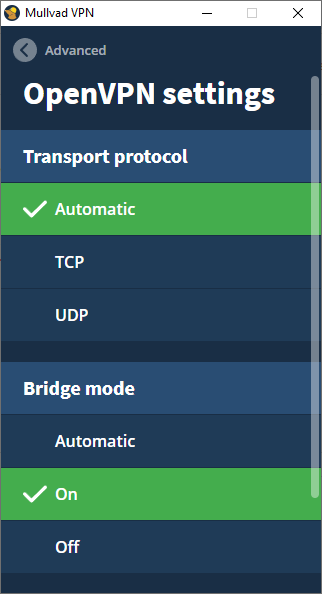
Buka mode Bridge di dalam pengaturan OpenVPN , yang berada di bawah bagian Tunnel Protocol .

Sekarang Anda dapat beralih ke Otomatis di bawah mode Jembatan. Opsi ini akan mencoba tiga kali secara normal sebelum menggunakan koneksi multihop. Atau, Anda cukup memilih Aktif dan mencoba koneksi yang dijembatani dengan upaya pertama.
Anda memiliki pilihan untuk memilih server masuk dan keluar tertentu melalui Beralih lokasi di layar beranda setelah menyalakannya di pengaturan.
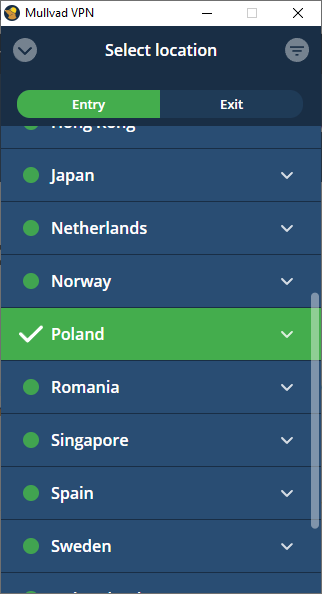
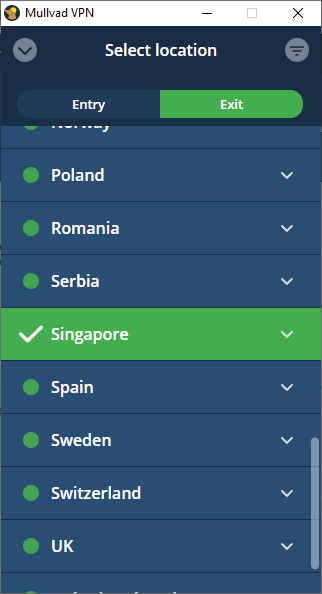
Aplikasi Mullvad VPN mendukung beberapa perutean server melalui protokol OpenVPN. Dan Anda perlu membuat, mengunduh, dan menggunakan file konfigurasi untuk mengatur multihop dengan WireGuard.
Kabarnya, Mullvad menggunakan Shadowsocks untuk fitur multihop-nya. Shadowsocks adalah proxy open-source yang awalnya dibuat untuk melewati sensor di China. Tetapi tekanan dari otoritas China memaksa pengembang untuk mengubahnya menjadi proyek sumber terbuka yang dikelola oleh kontributor di seluruh dunia.
Meskipun membuat paket data terlihat seperti lalu lintas HTTPS biasa, sambungan dengan server VPN membuat keduanya lebih tangguh.
Tujuan yang jelas adalah untuk menghindari penyensoran sambil memiliki internet pribadi dan anonim.
Penerusan Pelabuhan
Port Forwarding (alias Pemetaan Port) adalah untuk memungkinkan akses cepat ke layanan/file jarak jauh yang terletak di dalam jaringan pribadi. Ini membantu koneksi masuk langsung mencapai tujuan mereka meningkatkan kinerja.
Ini umumnya digunakan dalam permainan, mengatur server FTP untuk transfer file, dll.
Anda dapat membuat/menghapus port dari halaman akun Mullvad VPN Anda:
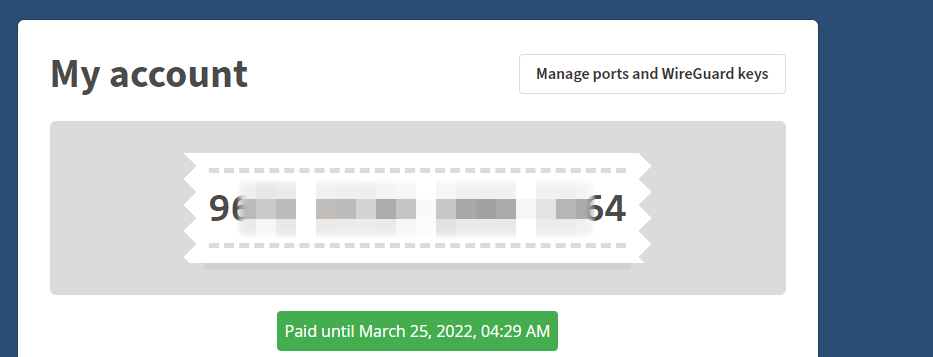
Klik tombol Kelola port dan WireGuard di kanan atas. Atau, Anda dapat mencapainya dari dalam aplikasi VPN Mullvad Anda dengan menavigasi ke Tunnel Protocol > WireGuard > WireGuard settings > Wireguard Keys > Manage Keys .
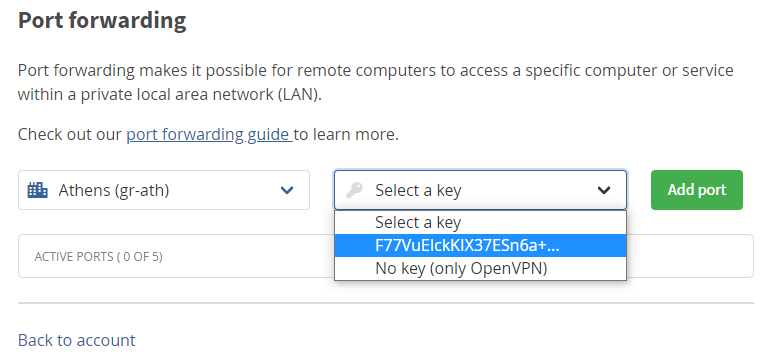
Untuk WireGuard, pilih kunci yang digunakan pada perangkat yang dimaksud yang akan bertindak sebagai server untuk koneksi eksternal. Atau pilih Tidak ada kunci untuk OpenVPN. Terakhir, klik tombol Add port di sisi kanan untuk mendapatkan nomor port.
Ini akan menetapkan dan menjaga port berfungsi sampai Anda punya waktu di akun Anda. Khususnya, fitur ini hanya berfungsi tanpa perpanjangan otomatis diaktifkan. Untuk kasus seperti itu, batalkan langganan otomatis Anda dan mulailah membayar secara manual. Ini tidak akan memengaruhi waktu yang tersisa dengan langganan Anda saat ini.
Anda dapat mengelola port dari bagian yang sama. Mullvad VPN menghapus port ini setelah 20 hari masa berlaku akun.
Dan harap ingat untuk terhubung ke kota yang sama dengan port yang diteruskan. Selain itu, ini akan memakan waktu lama untuk diaktifkan. Jadi tunggu aktivasi dan restart aplikasi VPN Anda sebelum menggunakan port tertentu.
Server DNS Khusus
Server DNS yang berlokasi dekat dan terpelihara dengan baik adalah pendorong kinerja. Anda dapat berlangganan server DNS pihak ketiga premium atau menggunakan yang gratis, seperti DNS Publik Google atau DNS Aman Comodo.
Mullvad memiliki layanan DNS Publiknya sendiri. Seseorang dapat menggunakannya meskipun tidak menggunakan layanan VPN mereka.
Anda dapat memasukkan alamat IP server DNS di Pengaturan > Lanjutan > Gunakan server DNS khusus .
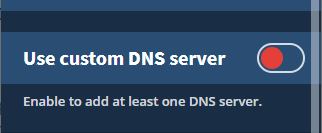
Karena itu, menggunakan DNS khusus merusak privasi Anda, terutama jika Anda tidak yakin tentang layanan hosting DNS tertentu itu.
Server DNS dapat mencatat data Anda dan mengintip aktivitas web Anda. Oleh karena itu, biasanya tidak disarankan untuk menggunakan server DNS khusus yang tidak dapat diandalkan. Secara meyakinkan, Anda tidak memerlukan pengaturan DNS khusus dalam banyak kasus dan lebih baik tanpanya.
Jadi, itu mencakup sebagian besar fitur VPN Mullvad. Bagian selanjutnya adalah tentang beberapa tes VPN dasar untuk memvalidasi klaim privasi dan kinerja.
Tes IP & WebRTC
Ini adalah salah satu hal pertama yang diminta pengguna dengan VPN: alamat IP anonim. Dengan Mullvad VPN, Anda memiliki alamat IPv4 anonim dan dapat menggunakan alamat IPv6 meskipun Anda awalnya tidak memilikinya.
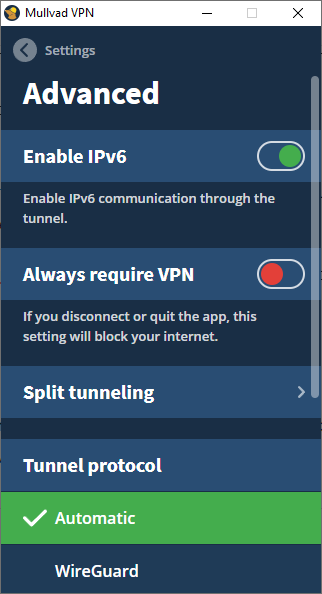
Namun, Anda dapat menonaktifkan Aktifkan IPv6 jika Anda tidak menginginkan yang bertopeng. Menonaktifkannya akan memberikan Anda hanya dengan alamat IPv4 meskipun Anda memiliki alamat IPv6.
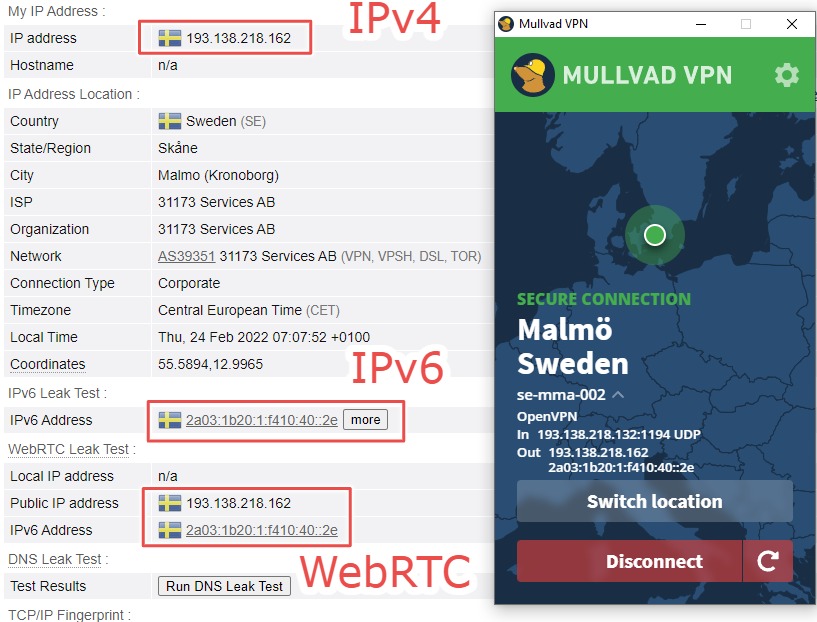
Mullvad VPN bekerja sangat baik dengan menutupi alamat IPv4 dan IPv6 saya. Itu sangat baik dalam menangani kebocoran WebRTC berbasis browser juga.
Anda dapat memeriksa alamat IP Anda di browserleaks.
Tes Kebocoran DNS
Server DNS adalah hal pertama yang dihubungi komputer Anda saat membuat koneksi keluar baru.
Biasanya, ISP Anda yang menangani permintaan DNS. Tapi itu harus berubah ke penyedia VPN setelah terhubung ke terowongan VPN terenkripsi, meskipun VPN tertentu gagal, mengakibatkan kebocoran DNS.
Kebocoran DNS adalah ketika kueri DNS Anda melewati VPN dan kembali ke server DNS asli Anda, yang kemungkinan besar ditangani oleh ISP Anda. Dengan itu, ISP Anda dapat memantau aktivitas internet Anda seperti setiap halaman web yang Anda kunjungi, unduhan Anda, tautan yang Anda klik, dll.
Dan itu tidak seharusnya terjadi. Itu membunuh salah satu pilar inti–privasi–menggunakan VPN.
Kami menjalankan uji kebocoran DNS yang diperluas dengan Mullvad VPN:
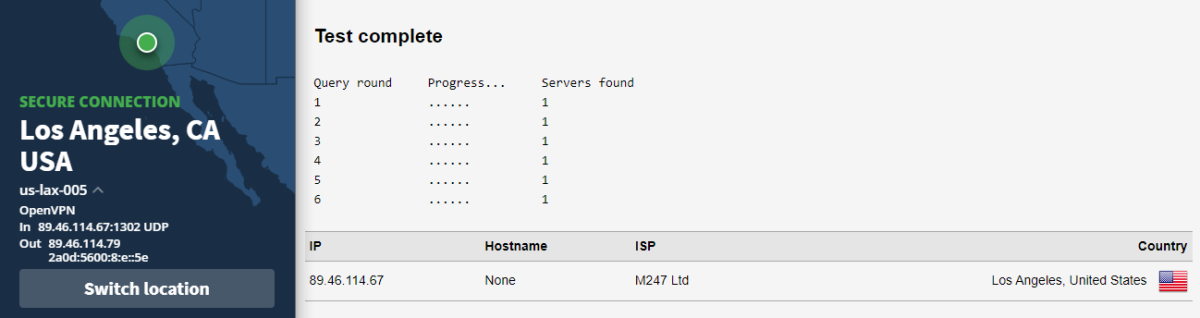
Hasilnya menunjukkan tidak ada kebocoran DNS bahwa Mullvad VPN menangani semua kueri DNS.
Tes Enkripsi
Analisis jaringan tidak sesulit beberapa waktu lalu. Alat seperti Wireshark tersedia secara gratis untuk membantu pelaku kejahatan dalam mendapatkan detail penting tentang Anda seperti browser web, sistem operasi, alamat IP, dll.
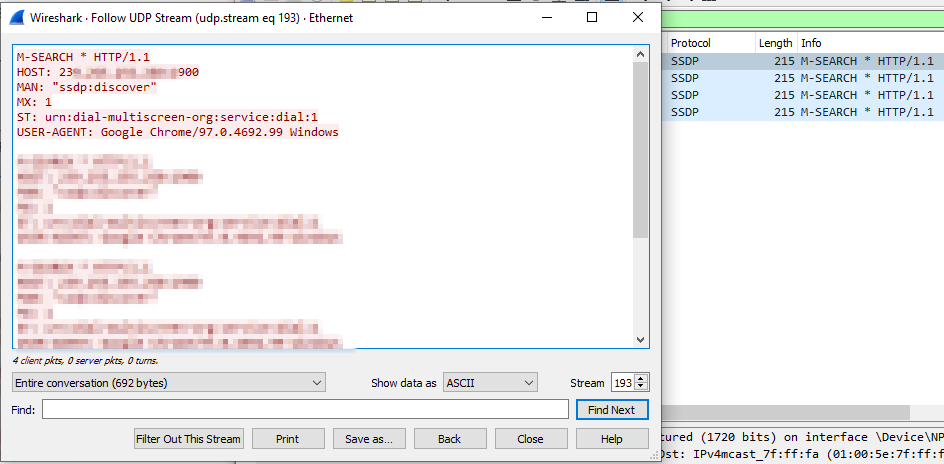
Gambar sebelumnya mengungkapkan banyak hal dari satu paket data. Dan ribuan perjalanan per menit berdasarkan aktivitas web Anda.
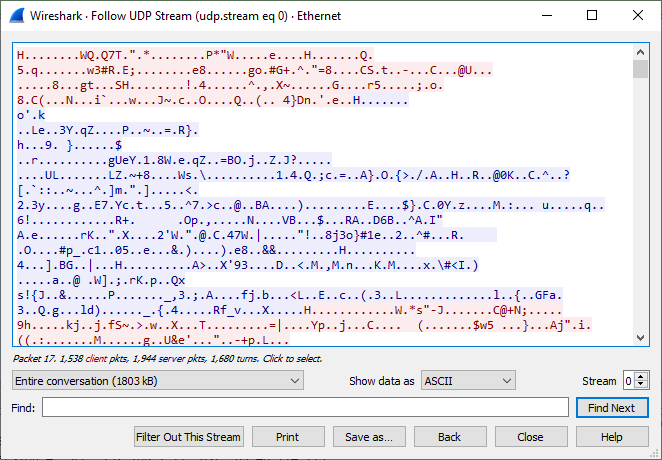
Akhirnya, ini datang ke VPN untuk mengenkripsi informasi ini seperti pada gambar di atas, sehingga penonton tidak mendapatkan apa-apa.
Secara meyakinkan, enkripsi berhasil, dan rata-rata pengguna tidak perlu khawatir.
Tes kecepatan
Tes kecepatan menunjukkan kapasitas server VPN untuk mengirim setelah enkripsi biasa. Meskipun VPN premium tidak pernah mengecewakan Anda, kecepatan tidak bisa dihindari.
Ini adalah hasil dengan MullvadVPN dengan pemilihan protokol otomatis diaktifkan:
| Server | Ping (ms) | Unduh (Mbps) | Unggah (Mbps) | kira-kira Jarak (km) |
| Bawaan | 6 | 48.72 | 39.86 | tidak |
| Singapura | 75 | 46.1 | 45.36 | 6200 |
| Stockholm, Swedia | 354 | 42.31 | 17.32 | 5720 |
| Manchester, Inggris | 327 | 29.7 | 21.54 | 6900 |
| Miami, Florida, AS | 467 | 31.25 | 10.96 | 13.700 |
Namun, pengalaman sebenarnya dapat bervariasi dengan faktor-faktor seperti beban server seketika, jarak server konten dari server VPN, lokasi pengguna, dll.
Satu kelemahan dari Mullvad VPN adalah tidak disebutkannya beban server seperti halnya dengan ProtonVPN. Itu parameter penting yang membantu dalam memilih server yang tidak terlalu ramai untuk kinerja yang lebih baik.
Namun, pembatasan kecepatan bukanlah masalah besar dengan Mullvad VPN.
Mullvad VPN: Kesan Terakhir
Mullvad VPN bagus untuk jumlah tagihannya. Harga tetapnya mengurangi ambiguitas dan memberdayakan penggunanya saat berlangganan. Penerusan port adalah fitur premium lain yang tidak ada di beberapa penyedia VPN teratas (misalnya, NordVPN) atau hadir sebagai add-on berbayar dengan penyedia lain seperti PureVPN.
Namun, aspek yang perlu diperhatikan Mullvad adalah jumlah server (saat ini baru 700+), geo-unblocking (Netflix, BBC iPlayer, Hulu, dll.), dan penyediaan teks bantuan dalam aplikasi VPN.
Meskipun kami memiliki beberapa VPN yang hebat dalam hal itu, seperti ProtonVPN, mereka dua kali lebih mahal untuk langganan bulanan.
Dan Freedom of The Press Foundation yang memuji Mullvad VPN jelas menambah kelebihannya. Selain itu, Mozilla VPN yang sangat dihormati juga menggunakan server Mullvad VPN.
Namun, akan bermanfaat jika Anda membaca ulasan ProtonVPN kami sebelum melakukan panggilan terakhir.
